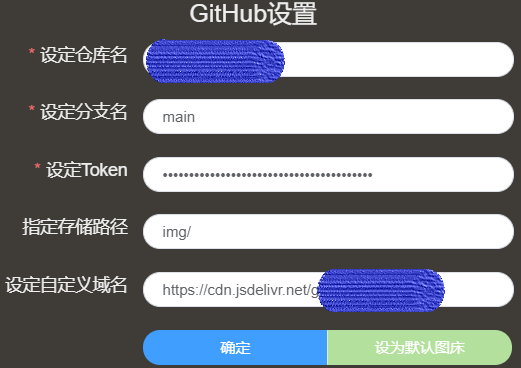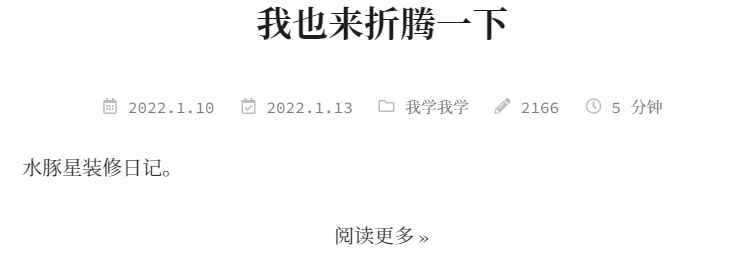本博客参考了网友教程,使用Hugo+Vercel搭建,并使用MemE主题。修改过程中也参考了这位朋友的装修过程。
第一件事就是来修改站点图标,在这里挑选了比较可爱的免费图标,转换为ico格式后在static文件夹下替换了favicon.ico文件,但是发现只有在电脑浏览器上改好了,手机浏览器上还是那个朴素的默认图标,急得我到处乱翻💦
搜了半天发现可以修改config.toml,Ctrl+F搜了下"icon",翻着翻着看见下面这几行,这可真是踏破铁鞋无觅处,得来全不费工夫啊!
1
2
3
4
5
6
7
8
9
10
11
12
13
|
# 说明:前往 https://realfavicongenerator.net/
# 生成相关图标和文件,下载后解压,仅保留
# android-chrome-512x512.png、
# apple-touch-icon.png、
# mstile-150x150.png、
# safari-pinned-tab.svg、favicon.ico、
# site.webmanifest 这些文件,删除其余。
# 然后将这些文件移动到 ~/blog/static/icons/
# 目录下,再将 favicon.ico、site.webmanifest
# 移动到 ~/blog/static/ 目录下,
# 最后将 site.webmanifest 重命名为
# manifest.json,并检查和修改相关内容
# (图标的路径)。
|
于是就按照这个改了一下,提交修改后很快就好了!
按照MemE作者教程加入了“归档”页面,等有东西放上去的时候再来仔细研究一下。
采用Typora自带的toc发现不能正常显示,在config.toml中修改
以上修改参考了这里。
发现“分类”和“标签”页面显示的标题都是英文,看了半天也没看懂要在哪个文件里修改页面标题,于是想了个特偷懒的办法,照抄之前的归档教程,在content文件夹下创建categories和tags文件夹,直接把archives文件夹里的_index.md复制过来,把里面的内容分别改成“分类”和“标签”。也太能偷懒了吧!
参考了这个教程。
感谢作者拯救强迫症
修改layouts\partials\footer.html即可。
1
2
3
|
# ```hugo new``` 新建文章自动打开的文本编辑器
# newContentEditor = "D:\Program Files\Typora\Typora.exe"
newContentEditor = "D:\\Program Files\\Typora\\Typora.exe"
|
第一种写法报错,"\"在字符串中为转义字符,需要再加一次转义。
这是可以的吗
1
|
<span style="background-color: #FAFAD2; color: #F08080;">test</span>
|
参考了这里的代码和这里的颜色值。
黑幕测试。
参考了Re:萌娘百科上的黑幕。
修改assets/scss/custom/_custom.scss,然后使用以下HTML代码。
1
|
<span class="heimu" title="非常非常黑">黑幕测试</span>
|
本来有点困惑要在哪里引入_custom.scss,毕竟本人对css可以说是一窍不通 ,最后发现main.scss里就引入了,好耶!

图为水豚在吃南瓜。
参考:Hugo中Markdown图片资源存放几种方式
暂时使用了SM.MS图床,也许未来还会尝试其他的方式 ❄️
参考了Typora配置picgo+github解决图片上传问题的详细过程和问题解决方法!
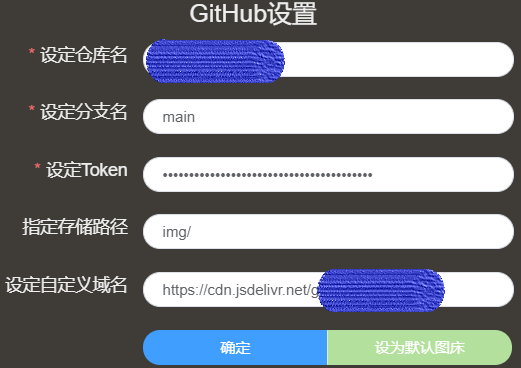
从github取得token后在PicGo中配置图床,然后在Typora的图像偏好中设置搭配PicGo使用。
1.提示StatusCodeError: 404
解决办法:搜索了各种偏方但毫无效果,然而最后神秘地就好了,这里来说一些注意事项。
- 仓库名要填成用户名/仓库名。
- 分支请按实际情况填写,一些教程里使用master,但github现在已经改用main。
- 实在不行就多重启几次,
相信玄学。
2.上传之后无法在站点中查看图片。除非科学上网。
解决方法:使用CDN加速。
设置自定义域名为
https://gcore.jsdelivr.net/gh/用户名/仓库名
然后就可以正常访问了。
对于CDN的工作原理还不是很了解,等有时间的时候去看一下 🤔
效果测试
BLUR 1
BLUR 2
BLUR 3
BLUR 4
BLUR 5
BLUR
HTML:
1
2
3
4
5
6
|
<div class="blur1">BLUR 1</div>
<div class="blur2">BLUR 2</div>
<div class="blur3">BLUR 3</div>
<div class="blur4">BLUR 4</div>
<div class="blur5">BLUR 5</div>
<div class="blur">BLUR</div>
|
CSS:
1
2
3
4
5
6
7
8
9
10
11
12
13
14
15
16
17
18
19
20
21
22
23
24
25
26
27
28
|
/*模糊效果*/
.blur1,.blur2,.blur3,.blur4,.blur5{
font-size:10px;
color:rgba(0,0,0,0);
}
.blur1{
text-shadow:0 0 0 rgb(0, 162, 255);
}
.blur2{
text-shadow:0 0 2px rgb(0, 255, 98);
}
.blur3{
text-shadow:0 0 4px rgb(25, 0, 255);
}
.blur4{
text-shadow:0 0 6px rgb(255, 0, 255);
}
.blur5{
text-shadow:0 0 8px rgba(255,0,0,1);
}
.blur{
color: transparent;
text-shadow:0 0 8px rgba(0,0,0,0.5);
}
.blur:hover{
color: transparent;
text-shadow: 0 0 0px rgba(0,0,0,1);
}
|
参考:
CSS 模糊效果,也可以根据这个修改字体大小和颜色。
以及这里的文本显示样式。
下面
上面
CSS:
1
2
3
4
|
.half_background {
font-weight: bold;
background-image: linear-gradient(to top, var(--bot) 50%, var(--top) 50%);
}
|
HTML:
1
2
|
<span class="half_background" style="--top: transparent; --bot: green;">下面</span>
<span class="half_background" style="--top: yellow; --bot: transparent;">上面</span>
|
参考
在config.toml中搜索header,不知道怎么调高度,因为默认太窄了,我也没做可以放上去的矢量图,最后发现把字体大小改一下就可以了?
设置siteBrandFontSize=1.5,在电脑上看着还算舒服,不过还想换一下字体。
从站酷字库挑选了想要的字体(也可以去别的地方看看,免费字体还挺多的),并在cloudconvert转换为.woff2格式。
放入\static\fonts文件夹,修改自定义css。
1
2
3
4
5
6
7
8
|
@font-face {
font-family: '[font-name]'; /*根据使用的字体命名*/
font-display: swap;
src: url('/fonts/[font-name].woff2') format('woff2-variations'),
url('/fonts/[font-name].woff2') format('woff2');
font-weight: 100 900;
font-stretch: 50% 125%;
font-style: normal;
|
最后在config.toml中设置
1
|
fontFamilySiteBrand="[font-name]"
|
在config.toml中设置enableMermaid=true
根据hugo加入mermaid作图在layouts\partials\footer.html添加以下内容。
1
2
3
4
|
<script src="https://mermaidjs.github.io/scripts/mermaid.min.js"></script>
<script>
mermaid.initialize({ startOnLoad: true });
</script>
|
具体使用方式可参照Mermaid画图教程。
示例:
flowchart LR
A <--"狂爱"--> B
B <--"讨厌"--> C
默认摘要内容为文章的前xx个字,但是感觉没起到摘要的作用,于是在Front-matter中加入summary。
效果如下图所示:
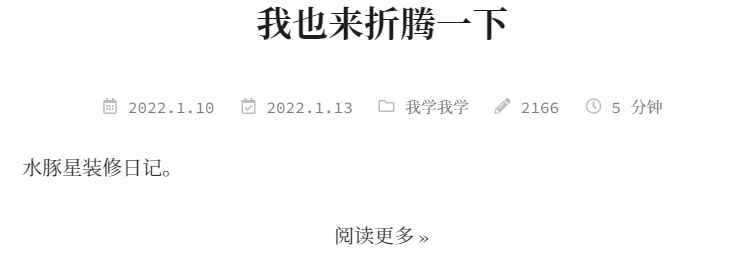
参考:[译]Hugo-Theme-PaperMod主题文档 Variables | Front Matter
一开始找到了一种折叠方法,但是展开之后我的代码样式没有了💦
搜了下"Hugo 折叠代码块"发现原来MemE作者就有写代码折叠如何开启,刚要复制代码就看到作者在后面说欸我们可以滚动,也不是非要折叠吧!我一想还挺有道理,毕竟我想折叠代码块也只是为了看着没那么头痛,这样也好,也好。
最开始抄了Hugo 总文章数和总字数,总字数可以正常显示,但却显示文章数为0。
1
|
共 {{ len (where .Site.RegularPages "Section" "posts") }} 篇文章
|
在Connect Sections中看到
A Section is a collection of pages that gets defined based on the organization structure under the content/ directory.
一拍大腿想起我的归档页面叫archives,于是把"posts"改为"archives",成了!
但觉得精确到个位的统计还是不太好看,于是参考了升级本站点字数统计。
最终修改layouts\partials\footer.html
1
2
3
4
5
6
|
{{$scratch := newScratch}}
{{ range (where .Site.Pages "Kind" "page" )}}
{{$scratch.Add "total" .WordCount}}
{{ end }}
{{$var := $scratch.Get "total"}}{{$var = div $var 100.0}}{{$var = math.Ceil $var}}{{$var = div $var 10.0}}
<span>共 {{ len (where .Site.RegularPages "Section" "archives") }} 篇文章,总计 {{$var}} k字</span>
|
虽然没什么人会看也要添加评论区嗯嗯🤗
参考了Comments中的内容。
首先在Disqus注册账号,得到shortname。
在config.toml中修改
1
2
3
|
## Disqus
enableDisqus = true
disqusShortname = "yourdiscussshortname"
|
但这个还是要翻!(大哭)
鼓捣了一晚上ISSO但是没装上😓CentOs是一款我的创伤
在github中新建public仓库,用于存放评论内容。
在config.toml中设置
1
2
|
enableUtterances = true
utterancesRepo = "username/reponame"
|
访问这里,在github上安装utterances,大功告成!
参考:hugo博客使用 utterances 作为评论系统
TEST
启发是因为某天想到能不能在Typora中设置文字颜色,然后就看到Typora字体颜色设置的3种方案讲了怎么使用AutoHotkey脚本。
先试着设置了half_background的快捷键。这个人怎么又在抄代码了
示例:
#IfWinActive ahk_exe Typora.exe
{
;Shift+Alt+C 浅蓝色
+!c::addHalfBg("Cyan")
;Shift+Alt+A 薄荷绿
+!a::addHalfBg("Aquamarine")
;Shift+Alt+G GreenYellow
+!g::addHalfBg("GreenYellow")
}
addHalfBg(color){
clipboard := "" ; 清空剪切板
Send {ctrl down}c{ctrl up} ; 复制
SendInput {TEXT}<span class="half_background" style="--top:transparent; --bot:%color%">
SendInput {ctrl down}v{ctrl up} ; 粘贴
If(clipboard = ""){
SendInput {TEXT}</span> ; Typora 在这不会自动补充
}else{
SendInput {TEXT}</ ; Typora中自动补全标签
}
}
之后也加入了其他常用样式。
其他参考:AutoHotkey官方教程(一)
CSS:
1
2
3
4
5
6
7
8
9
10
11
12
13
14
15
16
17
18
19
20
21
22
23
24
|
#content_progress {
/* Positioning */
position: fixed;
left: 0;
top: 0;
z-index: 1000;
width: 100%;
height: 4px;
-webkit-appearance: none;
-moz-appearance: none;
appearance: none;
border: none;
background-image: linear-gradient(to top right, #2488D6 35%, #83B8FF, 60%, #C6CDFF 80%);
background-position: 0 70px;
background-size: 100% calc(100% - 100vh + 5px);
}
#content_progress::-webkit-progress-bar {
background-color: transparent;
}
#content_progress::-webkit-progress-value {
background-image: linear-gradient(to top right, #2488D6 35%, #83B8FF, 60%, #C6CDFF 80%);
}
|
JS:
1
2
3
4
5
6
7
8
9
10
11
12
|
document.addEventListener('DOMContentLoaded', function () {
var winHeight = window.innerHeight,
docHeight = document.documentElement.scrollHeight,
progressBar = document.querySelector('#content_progress');
progressBar.max = docHeight - winHeight;
progressBar.value = window.scrollY;
document.addEventListener('scroll', function () {
progressBar.max = document.documentElement.scrollHeight - window.innerHeight;
progressBar.value = window.scrollY;
});
});
|
HTML:(放在header.html中,因为想只在文章页面显示,所以又改了下,放在了<header class="header">下面。)
1
2
3
|
{{ if .IsPage }}
<progress id="content_progress" value="0"></progress>
{{ end }}
|
参数修改:
根据Page Varuables|Hugo
.IsPage
always true for regular content pages.
虽然对这些参数还是晕头转向不过总算摸索出来了。
参考:
超简单实现WEB页面顶部阅读进度条
纯css实现页面阅读进度条
下载LoveIt主题
在自己主题的/i18n/zh.toml中加入
1
2
3
4
5
6
7
8
9
10
11
12
13
14
15
16
17
18
19
20
21
22
23
24
25
26
27
28
29
30
31
32
33
34
35
36
37
|
# === shortcodes/admonition.html ===
[note]
other = "注意"
[abstract]
other = "摘要"
[info]
other = "信息"
[tip]
other = "技巧"
[success]
other = "成功"
[question]
other = "问题"
[warning]
other = "警告"
[failure]
other = "失败"
[danger]
other = "危险"
[bug]
other = "Bug"
[example]
other = "示例"
[quote]
other = "引用"
# === shortcodes/admonition.html ===
|
将layouts\shortcodes\admonition.html复制到自己的短代码文件夹中。
将assets\css\_partial\_single\admonition.scss复制到自己的_custom.scss所在路径下,并在开头加上
将assets\css\_variables.scss中和admonition有关的内容复制到admonition.scss中。
效果:
参考:
在 Hugo 博客上实践 Shortcodes 短代码, 太强大了
LoveIt主题自带的admonition样式
完全照搬这个。
虽然觉得admonition样式比较多但是我还不会加图标,hugo-notice感觉还可以,也比较好扩展的样子呢🤔
在Algolia注册账号->创建应用->创建索引,在API Keys中找到Application ID和Search-Only API Key。
修改config.toml
1
2
3
4
5
6
7
8
9
10
11
12
13
14
15
16
17
18
19
20
21
22
|
# Hugo 的输出控制
[outputs]
page = ["HTML"]
home = ["HTML", "SectionsAtom", "SectionsRSS", "Algolia"]
# Algolia search
# 说明:需要开启 `Algolia` 的输出,且需要每
# 次将生成的 algolia.json 文件上传到
# Algolia
enableAlgoliaSearch = true
algoliaAppId = ApplicationID
algoliaApiKey = Search-Only API Key
algoliaIndexName = YourIndex
[menu]
## 菜单栏
[[menu.main]]
weight = 8
identifier = "search"
post = "search"
|
在\layouts\_default文件夹下创建
algolia.index.json
1
2
3
4
5
6
7
8
9
|
{{/* 生成Algolia搜索索引文件 */}}
{{- $.Scratch.Add "index" slice -}}
{{/* content/p目录下的博文才生成索引,这是我的博客 */}}
{{- range where (where .Site.Pages "Type" "in" (slice "archives")) "IsPage" true -}}
{{- if not .Draft -}}
{{- $.Scratch.Add "index" (dict "objectID" .File.UniqueID "url" .Permalink "content" (.Summary | plainify) "tags" .Params.Tags "lvl0" .Title "lvl1" .Params.Categories "lvl2" .Description) -}}
{{- end -}}
{{- end -}}
{{- $.Scratch.Get "index" | jsonify -}}
|
里面的archives需要根据使用的permalink格式自行修改,如post等。
搜索之前需要先本地执行hugo -D命令,直接部署的话似乎没有效果,我就是在这里卡了很久orz
参考内容:Hugo博客搭配Algolia实现站内搜索
至于自动上传还是以后再说。
修改\layouts\partials\footer.html
1
2
|
<div class="site-info">
<span id="run-time"></span></br>
|
修改custom.js
1
2
3
4
5
6
7
8
9
10
11
12
13
14
15
16
17
18
19
20
21
22
|
/* 站点运行时间 */
function runtime() {
window.setTimeout("runtime()", 1000);
/* 请修改这里的起始时间 */
let startTime = new Date('07/12/2019 15:00:00');
let endTime = new Date();
let usedTime = endTime - startTime;
let days = Math.floor(usedTime / (24 * 3600 * 1000));
let leavel = usedTime % (24 * 3600 * 1000);
let hours = Math.floor(leavel / (3600 * 1000));
let leavel2 = leavel % (3600 * 1000);
let minutes = Math.floor(leavel2 / (60 * 1000));
let leavel3 = leavel2 % (60 * 1000);
let seconds = Math.floor(leavel3 / (1000));
let runbox = document.getElementById('run-time');
runbox.innerHTML = '本站已运行<i class="far fa-clock fa-fw"></i> '
+ ((days < 10) ? '0' : '') + days + ' 天 '
+ ((hours < 10) ? '0' : '') + hours + ' 时 '
+ ((minutes < 10) ? '0' : '') + minutes + ' 分 '
+ ((seconds < 10) ? '0' : '') + seconds + ' 秒 ';
}
runtime();
|
参考:添加站点运行时间